「Acrobat Reader DC」でPDF ファイルにコメントを追加/保存する


PDF形式の文書ファイルに、あとからコメントを書き込んで保存できますか?

たとえば無料の公式アプリ「Adobe Acrobat Reader DC」を使ってできるわ。

そのアプリなら、すでに私のパソコンにインストールされています。
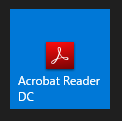

だったら書き込みしたい PDF ファイルを「Acrobat Reader DC」で開いてみて。

あっ、右のメニューに「注釈」アイコンがありました。これを使うのですね?
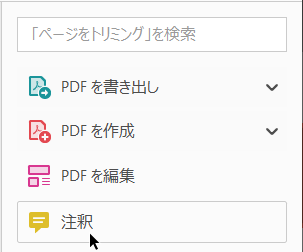

「ノート注釈」や「テキスト注釈」によるテキスト入力や「描画ツール」による手書き風の書き込みなどでコメントを追加した後、PDF形式での保存も可能よ。
説明
「Acrobat Reader DC」は、PDFというファイル形式を開発した「アドビシステムズ」という会社が無料で配布しているPDFファイルを活用するための公式アプリです。
- Adobe Acrobat Reader DC ダウンロード | 無料の PDF ビューア
https://get.adobe.com/jp/reader/
「Acrobat Reader DC」ではPDFファイルを開いて閲覧でき、画面上に「注釈」の追加はもちろんのこと、線や図形の描画など簡単な編集もできます。
たとえば「注釈」を追加したい PDFファイルを「Acrobat Reader DC」で開いたとき、上部に自動で表示される「ツールバー」の右端に
- ノート注釈を追加
- テキストをハイライト表示
- 署名を入力または手書きで作成して文書に署名
という3つのアイコンが並んでいます。
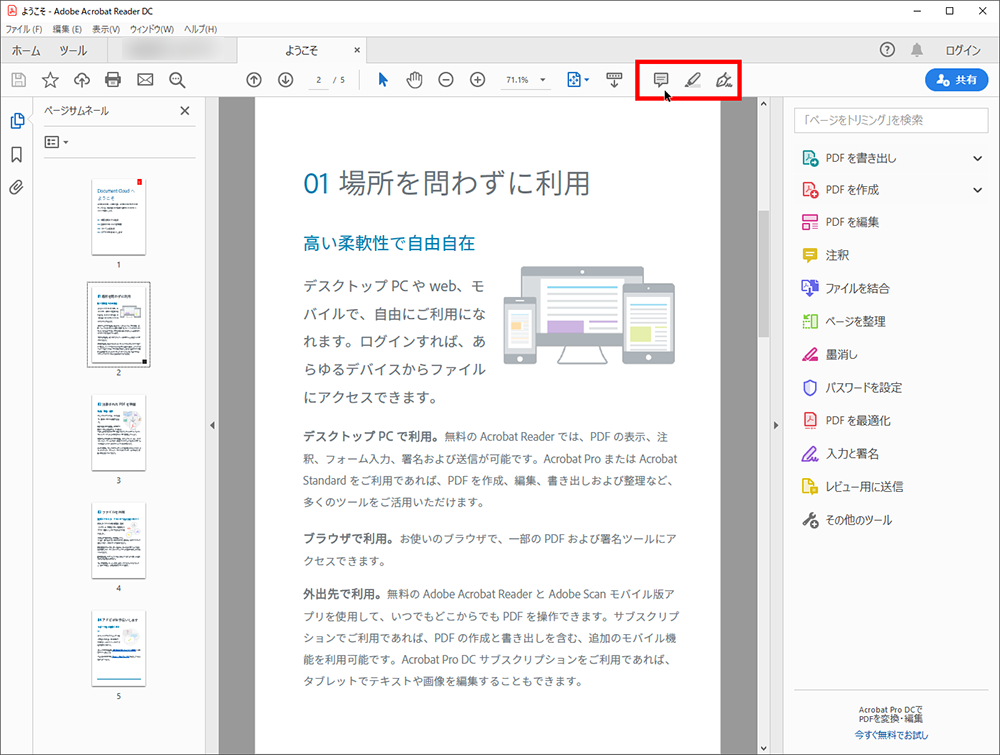
それぞれ「ノート注釈」の追加、画面上のテキストを選択して「ハイライト表示」、「署名の入力」ができます。
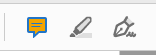
さらに「テキストボックス」や「線や図形」などを追加したいときは画面右の「ツールパネルウインドウ」から「注釈」を選択することで
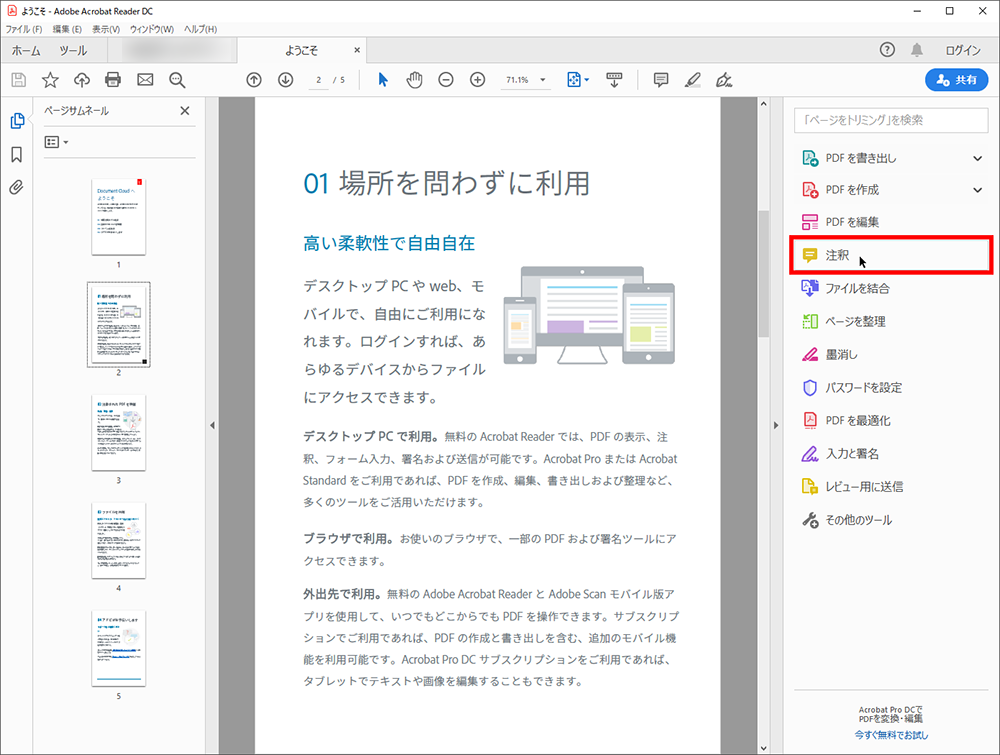
「ツールバー」の下に「注釈ツールバー」が追加表示されます。
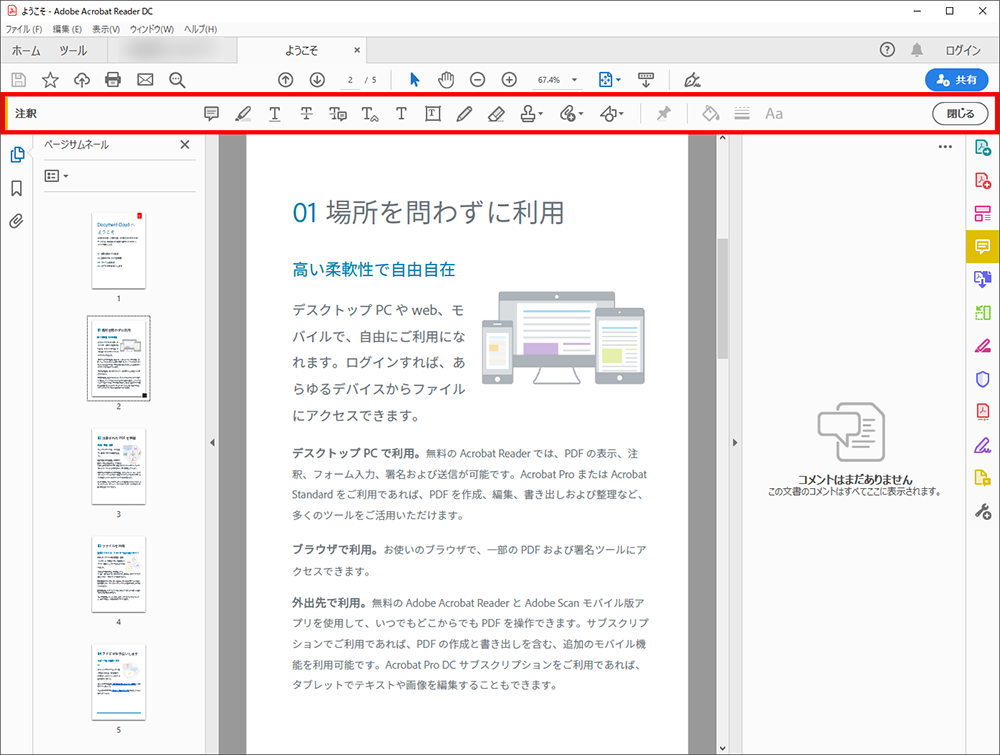
この「注釈ツールバー」には、先ほどの前 2つのアイコンに続いて右に
- テキストに下線を引く
- テキストに取り消し線を引く
- 置換テキストにノートを追加
- カーソルの位置にテキストを挿入
- テキスト注釈を追加
- テキストボックスを追加
- フリーハンドの線を描画
- 描画を消去
- スタンプを追加
- 添付ファイルを追加
- 描画ツール
というアイコンが並んでいます。

たとえば「描画ツール」アイコンをクリックするとサブメニューで「線」「矢印」「長方形」などを選択できます。
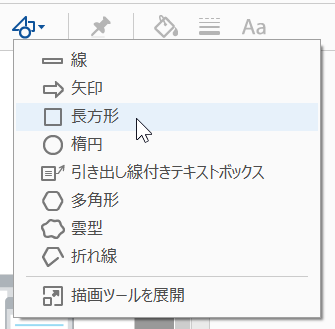
あとは「注釈」などを追加すると右の「ツールパネルウインドウ」に「注釈」の内容も含め、見やすく一覧表示されるので便利です。
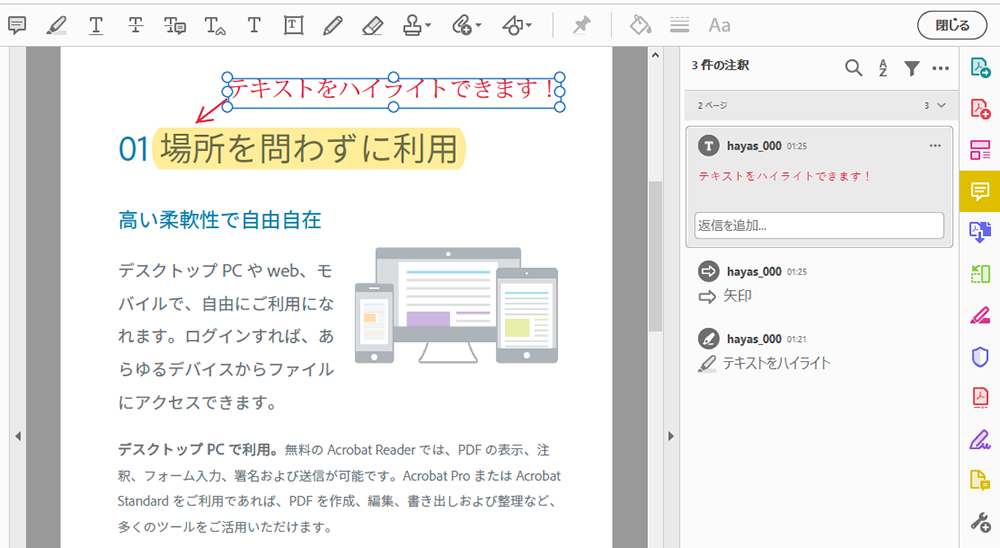
「ツールパネルウインドウ」でも添付した画像やテキストの編集や削除ができます。
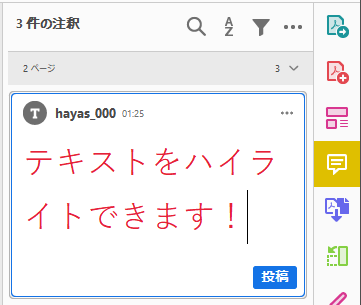
あとは一般的なアプリと同じようにファイルを保存できます。
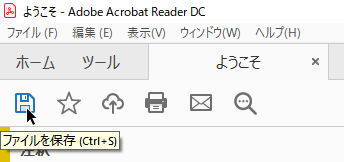
そんな「Acrobat Reader DC」で追加した注釈や線、図形を保存したPDFファイルは、別のパソコンの「Acrobat Reader DC」で開いても確認できました。
ただし「PDFビューワー」にも癖があるので「注釈」を付ける場合は、相手側も同じアプリを使うか確認して送ったほうがより確実です。
執筆者: 林 俊二









